
Якщо ви плануєте створити call центр, ціна технічного рішення для автоматизації його роботи є важливою статтею витрат у загальному бюджеті проекту, ви можите дізнатися вартість call центр тут.
Отже, віджет створений - що далі? Скопіюйте код віджету Twitter і відкрийте phpMyAdmin в WordPress, зайдіть у «Зовнішній вигляд» і виберіть розділ «Віджети». Знайдіть текстовий віджет і перенесіть його в бічну панель, вставивши заздалегідь скопійований Twitter код. Збережетеся і відкрийте сайт, щоб побачити результат своєї роботи.
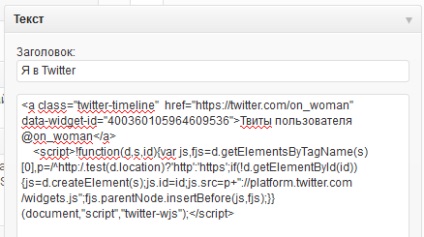
На сторінці ви побачите працездатний віджет, який буде показувати всі останні оновлення з Твіттера. Якщо виникне необхідність перенести віджет Twitter в інше місце, достатньо скопіювати код віджета і вставити його в код потрібної статті або сторінки. Зазначений вище спосіб спрацює і тут.
Хочемо звернути увагу на ще одну важливу деталь віджета Twitter. Крім стандартних завдань, віджет вміє відображати новини улюблених підписок як в самому твіттері, так і на інших схожих сайтах і навіть здійснювати пошук тексту за ключовими словами.
Почати використовувати додаткові функції віджета Twitter в WordPress нескладно. Замість вибору «Стрічки новин користувача», яка налаштована за замовчуванням, виберіть якусь іншу вкладку - наприклад, Вибране, Пошук, Список тощо. Після цього введіть необхідні дані в залежності від того, яка з вкладок була обрана.
Далі діємо згідно вищеописаної інструкції. Наприклад, для «списків» вам всього лише потрібно буде вибрати списки, які ви хотіли б додати в віджет, для «Пошуку» знадобиться додавання хештега, необхідного для його відображення на сайті.
Дуже сподіваємося, що ця публікація допомогла вам встановити і правильно налаштувати відображення повідомлень з Твіттера на WordPress порталі.
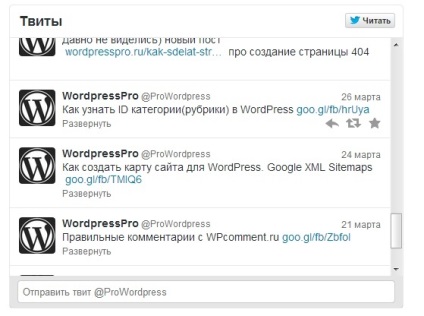
Більше інформації про веб технологіях можна дізнатися з нашого переліку всіх статей на сайті: